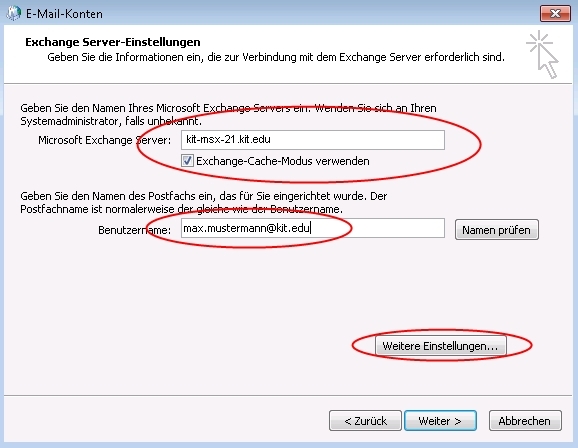Outlook 2007 KIT-Postfach
Automatisch
Beim ersten Starten von Outlook 2007 begrüßt Sie ein Assistent zum Einrichten Ihres Kontos, dem Sie folgen sollten. In den meisten Fällen findet Outlook 2007 Ihr Postfach auf dem Exchange Server und konfiguriert sich automatisch. Sollte das nicht der Fall sein, können Sie Outlook 2007 auch manuell konfigurieren.
Falls Outlook 2007 Ihren Namen und Emailadresse nicht selbständig ausfüllt, tragen Sie die Daten bitte ein.
-
E-Mail-Adresse: Vorname Nachname ∂does-not-exist.kit edu
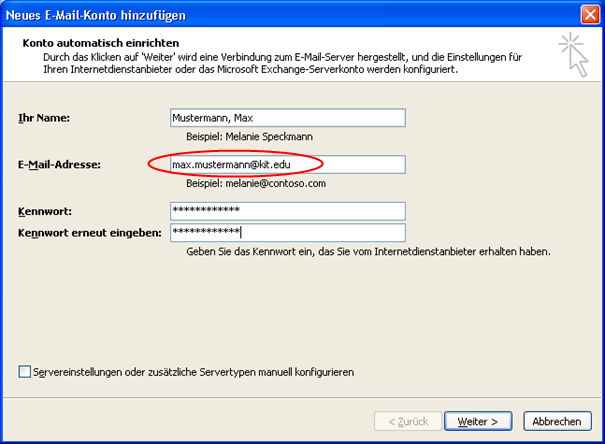
Sie müssen sich mit Ihrem kit.edu-Konto anmelden.
-
Benutzername: Vorname Nachname ∂does-not-exist.kit edu
-
Kennwort: Ihr entsprechendes Kennwort
Die Outlook-Konfiguration ist erfolgreich abgeschlossen.
Manuell
Je nach Betriebssystem können sich die Einstellungen woanders befinden.
- Öffnen sie das Startmenü und klicken sie „Systemsteuerung“ an.
- Um die E-Mail-Konfiguration vornehmen zu können müssen sie zunächst die Anzeige auf „kleine Symbole“ verändern.
- Öffnen Sie den Punkt Mail.
- Wählen sie E-Mail-Konten aus.
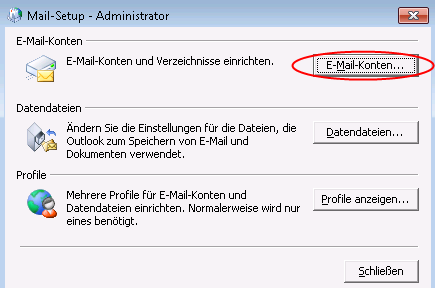
- Klicken sie auf „Neu“ um ein Konto hinzuzufügen.
- Wählen Sie die Option „Servereinstellungen oder zusätzliche Servertypen manuell konfigurieren“ aus.
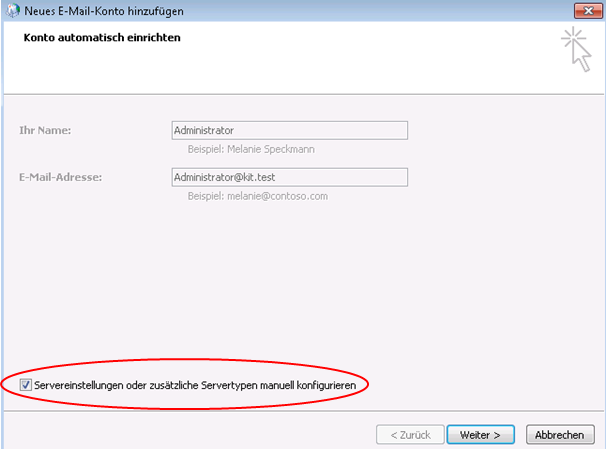
- Wählen Sie als Dienst „Microsoft Exchange“.
- Tragen Sie bitte folgende Daten ein:
-
Server: kit-msx-21.kit.edu
-
Exchange-Cache-Modus verwenden: ja (empfohlen)
Der Exchange-Cache-Modus speichert eine lokale Kopie Ihres Postfachs auf Ihrem Computer, so daß Sie auch bei Netz- oder Serverausfall nahtlos mit den lokalen Daten weiterarbeiten können. Sobald der Server wieder verfügbar ist, werden die Änderungen mit dem Server synchronisiert.
- Klicken Sie auf „Weitere Einstellungen“.
- Aktivieren Sie auf der Registerkarte „Verbindung“ die Option „Verbindung mit Microsoft Exchange über HTTP herstellen“ und klicken anschließend auf „Exchange-Proxyeinstellungen“.
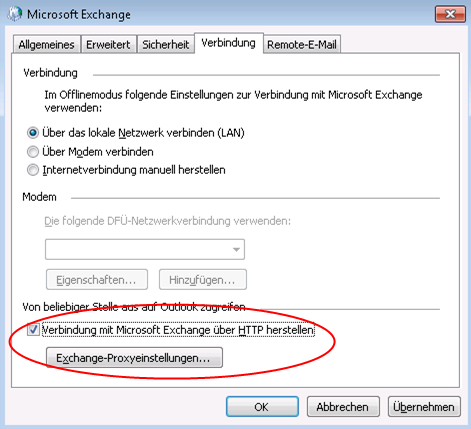
- Tragen Sie bitte folgende Daten ein:
-
Diese URL für die Verbindung mit dem Exchange-Proxyserver verwenden: https://oa.kit.edu
-
Nur SSL für Verbindung verwenden: ja
-
Verbindung nur mit Proxyservern herstellen, deren Zertifikat den folgenden Prinzipalnamen enthält: ja -> "msstd:oa.kit.edu"
-
Bei schnellen Netzwerken zuerst eine Verbindung über HTTP herstellen, dann über TCP/IP: ja
-
Bei langsamen Netzwerken zuerst eine Verbindung über HTTP herstellen, dann über TCP/IP: ja
-
Diese Authentifizierung für die Verbindung mit dem Exchange-Proxyserver verwenden: NTLM-Authentifizierung
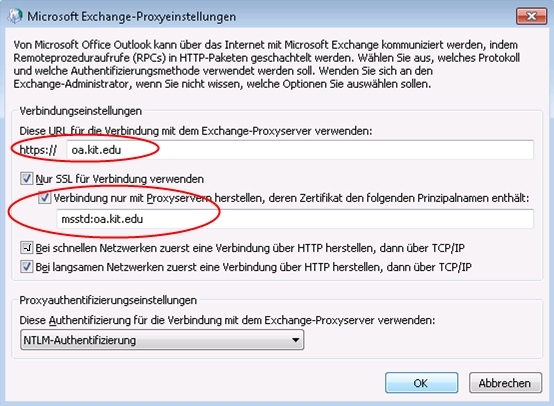
-
- Sie müssen sich mit Ihrem kit.edu-Konto anmelden.
-
Benutzername: Vorname Nachname ∂does-not-exist.kit edu
-
Kennwort: Ihr entsprechendes Kennwort
-
Die Outlook-Konfiguration ist erfolgreich abgeschlossen.